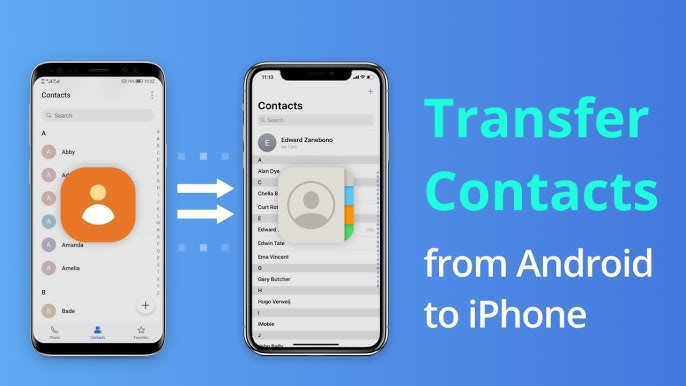
مهاجرت آسانتر از اندروید به آیفون با انتقال مخاطبین
اندروید و iOS دو سیستم عامل محبوب گوشیهای موبایل و تبلتها هستند که بیش از یک دهه است برای کسب سهم بیشتر در بازار میجنگند. طبق آمار سال 2022 بیش از ده میلیون نفر از اندروید به آیفون مهاجرت کردهاند که در مقایسه با سال 2021 افزایش 15 درصدی را نشان میدهد. اگر شما نیز قصد مهاجرت از تلفن اندرویدی به گوشی آیفون را دارید احتمالا بزرگترین دغدغه شما انتقال اطلاعات، مخصوصا اطلاعات مخاطبین است. در این مطلب روشهای گوناگون انتقال مخاطبین از اندروید به آیفون را با هم مرور میکنیم.
روشهای گوناگون برای انتقال مخاطبین از اندروید به آیفون
شما میتوانید با رعایت برخی نکات و استفاده از نرمافزارها و پلتفرمهای گوناگون انتقال مخاطبین از اندروید به آیفون را به سادگی انجام دهید. شاید شما هم گمان کنید انتقال اطلاعات به تلفن آیفون بسیار دشوار است، اما خوشبختانه در این مورد دست شما باز است. در ادامه با روشهای گوناگون برای انتقال مخاطبین از اندروید به آیفون آشنا میشویم.
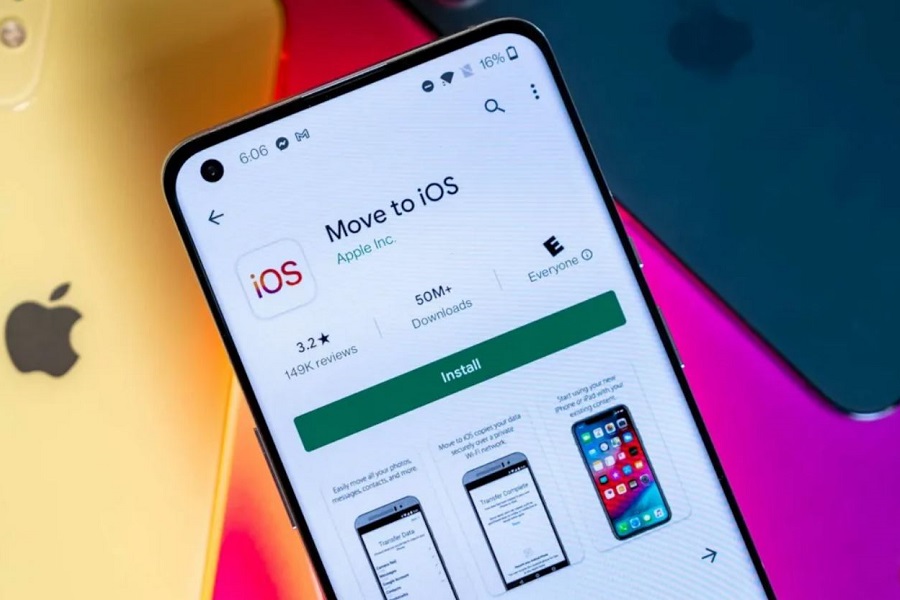
استفاده از برنامه Move to iOS
شرکت اپل برخی از برنامههای خود را با قرار دادن در گوگل پلی در اختیار کاربران اندرویدی میگذارد. یکی از آنها Move to iOS نام دارد که کاربران اندروید میتوانند هنگام مهاجرت به سیستم عامل iOS و برای انتقال مخاطبین از آن استفاده کنند. این برنامه کاربردی امکان انتقال اطلاعات مهم از اندروید به iOS را در کسری از ثانیه ممکن میکند.
برای انجام این کار باید مراحل زیر را دنبال کنید:
- برنامه Move to iOS را برای گوشی اندرویدی خود دانلود و نصب کنید
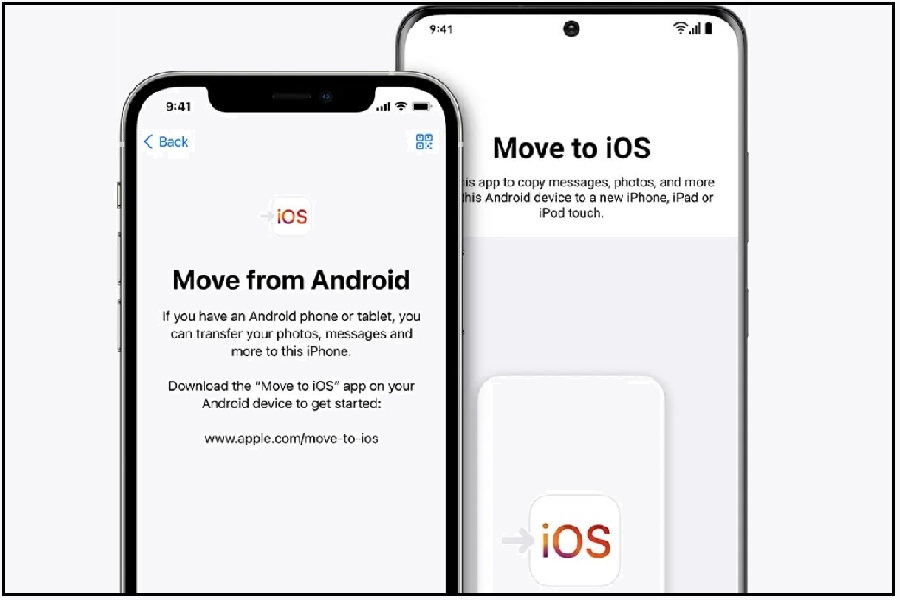
- در ادامه با اجرای اپلیکیشن و مخاطبین و دیگر اطلاعاتی که میخواهید به گوشی آیفون بفرستید را، انتخاب کنید
- سپس گزینه "بعدی" را انتخاب کنید
- پس از روشن کردن گوشی آیفون وارد بخش iOS Setup Assistant شوید و گزینه انتقال دادهها از اندروید را انتخاب کنید
- با ایجاد شبکه وایفای اختصاصی انتقال اطلاعات از گوشی اندروید به آیفون امکانپذیر میشود
- در ادامه با وارد کردن رمز خود اجازه ادامه عملیات را بدهید
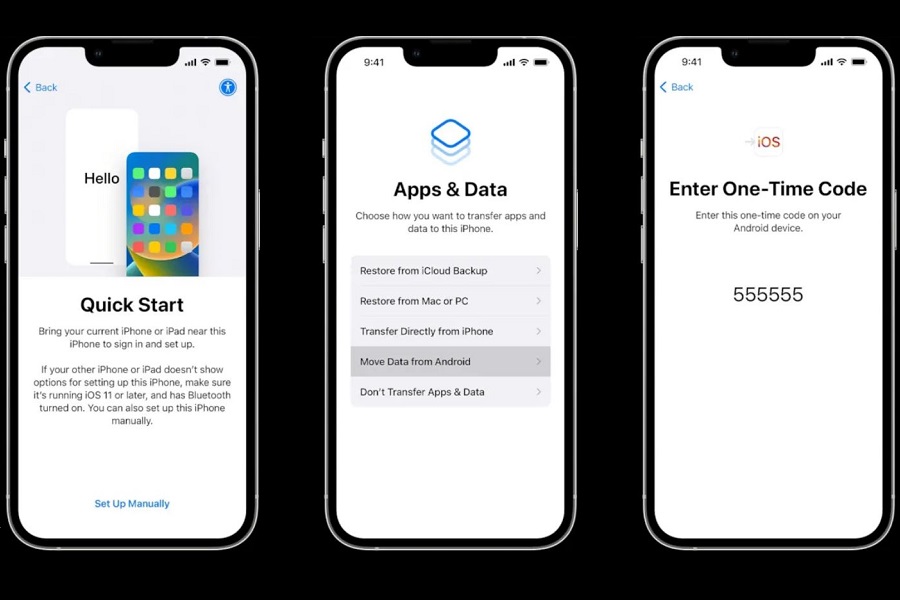
- در پایان گوشی آیفون تمام برنامههای انتخاب شده را از گوشی اندروید دریافت میکند
این اپلیکیشن بینظیر پس از معرفی iOS 9 برای اندروید نیز طراحی و معرفی شد. از آن زمان تاکنون امکان انتقال نامحدود انواع فایلها مانند مخاطبین، تصاویر، ویدیوها، حسابهای ایمیل، موسیقی، تقویم، کتاب و ... بین گوشیهای اندرویدی و آیفون امکانپذیر شده است. این برنامه تمام برنامههای رایگان و متنوع نصب شده بر روی گوشی اندروید (مانند اینستاگرام، تلگرام، توییتر و ...) را پس از اتصال به سیستم عامل iOS و به صورت خودکار در آیفون شما نصب میکند!
استفاده از اپلیکیشن همگامسازی گوگل
شما میتوانید برای انتقال مخاطبین گوشی اندروید خود از امکانات همگامسازی گوگل استفاده کنید. برای استفاده از این روش باید از قبل مخاطبان تلفن همراه اندرویدی خود را با حساب کاربری گوگل خود همگامسازی کرده باشید. در این حالت خیلی راحت این اطلاعات به گوشی آیفونی شما منتقل میشود. برای این منظور مراحل زیر را دنبال کنید:
- وارد منو تنظیمات گوشی آیفون شوید
- به بخش مخاطبین بروید
- سپس گزینه "اکانتز" را انتخاب کنید
- در ادامه وارد گزینه "افزودن اکانت" شوید
- سپس اکانت جیمیل خود را وارد کنید و با ورود به بخش تنظیمات از فعال بودن گزینه مخاطبین مطمئن شوید
انتقال مخاطبین با استفاده از فایل VCF.
روش دیگر که میتوان برای انتقال مخاطبین از اندروید به آیفون از آن استفاده کرد فایل VCF. نام دارد. در این شیوه باید مخاطبین خود را به صورت فایل VCF. ذخیره کنید و آن را به گوشی آیفون بفرسید. در ادامه با بازگشایی فایل مورد اشاره میتوانید اطلاعات مخاطبین خود را مشاهده کنید.
این روش به صورت زیر انجام میشود:
- با گوشی اندروی وارد برنامه "کانتکز" شوید
- در ادامه بر روی گزینه سه نقطه در گوشه بالا سمت راست صفحه کلیک کنید
- سپس گزینه "انتخاب همه" را کلیک کنید
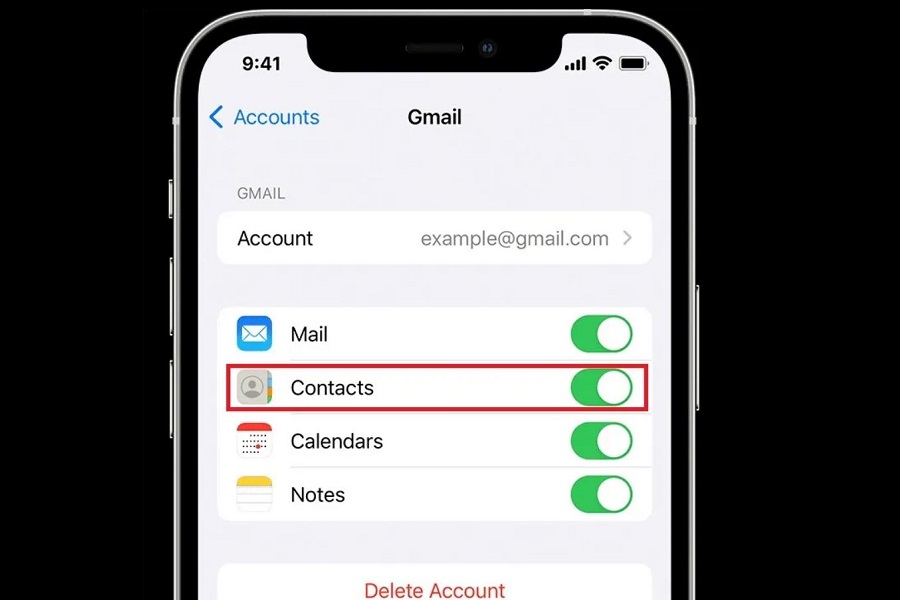
- در ادامه گزینه "اشتراکگذاری" را انتخاب کنید
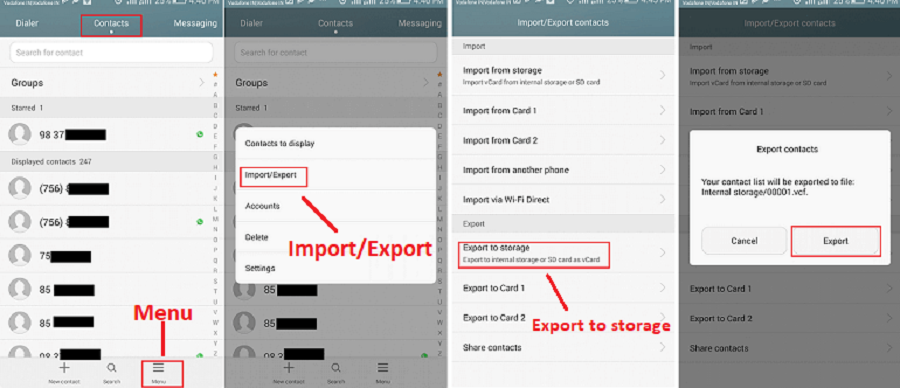
- حال شما میتوانید نوع شیوه انتقال مخاطبین را انتخاب کنید. بهترین روش جیمیل و ارسال فایل برای خودتان است
- در ادامه جیمیل را در گوشی خود باز کنید و فایل را اکسترکت کنید
- سپس باید با کلیک بر روی فایل پیوستی گزینه "اشتراکگذاری" را انتخاب کنید
- پس از آن وارد برنامه مخاطبین شوید و گزینه افزودن تمام مخاطبین را انتخاب کنید
انتقال مخاطبین از اندروید به آیفون با استفاده از سیمکارت
استفاده از سیمکارت یک روش قدیمی اما بسیار کارآمد برای انتقال مخاطبین از اندروید به آیفون است. در این شیوه نیازی به اینترنت ندارید و میتوانید انتقال را به صورت فیزیکی انجام دهید. برای این منظور باید مراحل زیر را دنبال کنید:
- ابتدا در گوشی اندرویدی وارد برنامه کانتکز شوید
- سپس در منو تنظیمات گزینه "صدور مخاطبین" را انتخاب و مکان ذخیرهسازی را بر روی سیمکارت تعیین کنید
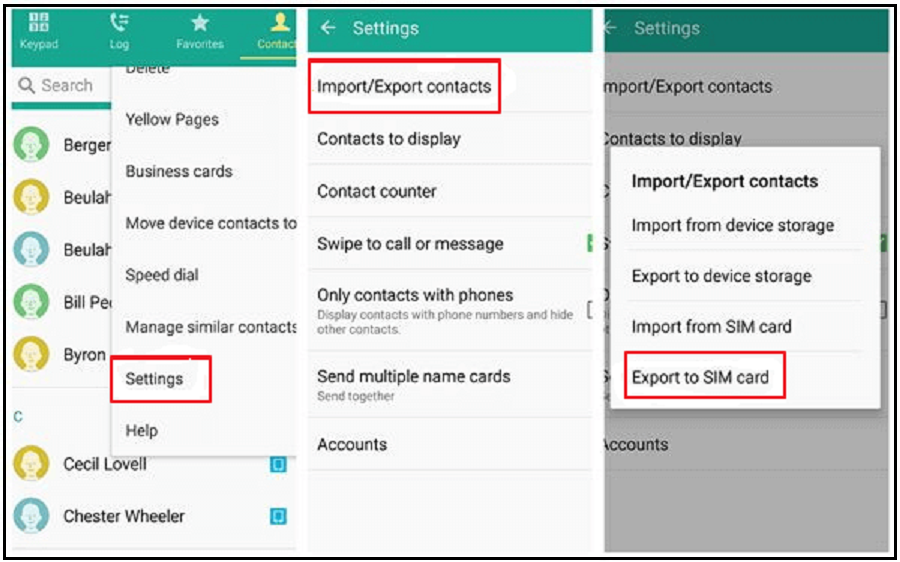
- در مرحله بعد سیمکارت را وارد گوشی آیفون کنید
- پس از آن وارد بخش تنظیمات شوید و در منو مخاطبین گزینه وارد کردن مخاطبین سیمکارت را انتخاب کنید
- در پایان تمام اطلاعات مخاطبین که در سیمکارت شما ذخیره شده است به گوشی آیفون جدید منتقل خواهد شد
استفاده از برنامههای شخص ثالث (Third Party)
علاوه بر تمامی روشهای بالا میتوان انتقال مخاطبین از اندروید به آیفون را به یک شیوه دیگر نیز انجام داد. استفاده از برنامههای شخص ثالث یا همان Third Party هرچند به اندازه گزینههای بالا امنیت ندارند، اما از پس این کار بر میآیند. اپلیکیشن Copy My Data یکی از این برنامهها است که برای هر دو سیستم عامل اندروید و iOS عرضه شده است و میتوان اطلاعات مختلف از جمله مخاطبین را خیلی راحت با کمک آن منتقل کرد.
دیگر برنامه موجود از این دست Shareit نام دارد. این اپلیکیشن برای هر دو سیستم عامل اندروید و iOS عرضه شده است و در صورت نصب آن بر روی هر دو گوشی میتوان به راحتی فایلهای مختلف مانند مخاطبین را منتقل کرد.
برای این منظور باید مراحل زیر را دنبال کنید:
- وارد موبایل اندرویدی شوید و گزینه "انتقال" را انتخاب کنید
- سپس از میان برنامههای قابل انتقال بر روی برنامه مخاطبین کلیک کنید
- شما در ادامه میتوانید آن دسته از مخاطبین که میخواهید به آیفون منتقل شوند را انتخاب کنید
- در پایان بر روی گزینه "ارسال" را کلیک کنید
- در صفحه بعد گزینه "اتصال به iOS" را انتخاب کنید
- در ادامه در گوشی آیفون وارد برنامه Shareit شوید و گزینه "دریافت" را انتخاب کنید
- با انتخاب دستگاه آیفون در گوشی اندروید و تایید اتصال لیست مخاطبین به گوشی آیفوت منتقل خواهد شد
انتقال مخاطبین از اندروی به آیفون با استفاده از کامپیوتر
شما میتوانید با استفاده از یک PC یا لپتاپ اطلاعات مخاطبین را به راحتی از گوشی اندروید به آیفون منتقل کنید. در این حالت کامپیوتر به عنوان یک "سیستم عامل بیطرف" روند تبادل اطلاعات را برای شما انجام میدهد. این انتقال به دو مرحله ارسال مخاطبین از گوشی اندروید به کامپیوتر، و انتقال مخاطبین از کامپیوتر به گوشی آیفون تقسیم میشود. در ادامه با مراحل انجام این روش آشنا میشویم.
انتقال مخاطبین از گوشی اندروید به کامپیوتر
برای این منظور باید با استفاده از کابل تلفن همراه خود را به کامپیوتر متصل کنید. در ادامه وارد تنظیمات گوشی شوید و به بخش مخاطبین بروید. در اینجا گزینه "صدور" یا "اشتراکگذاری" را انتخاب کنید. سپس گزینه "صدور با کابل" را کلیک کرده و نوع فایل ارسالی (VCF یا CSV) را انتخاب کنید. در پایان فایل مخاطبین شما در کامپیوتر ذخیره میشود.
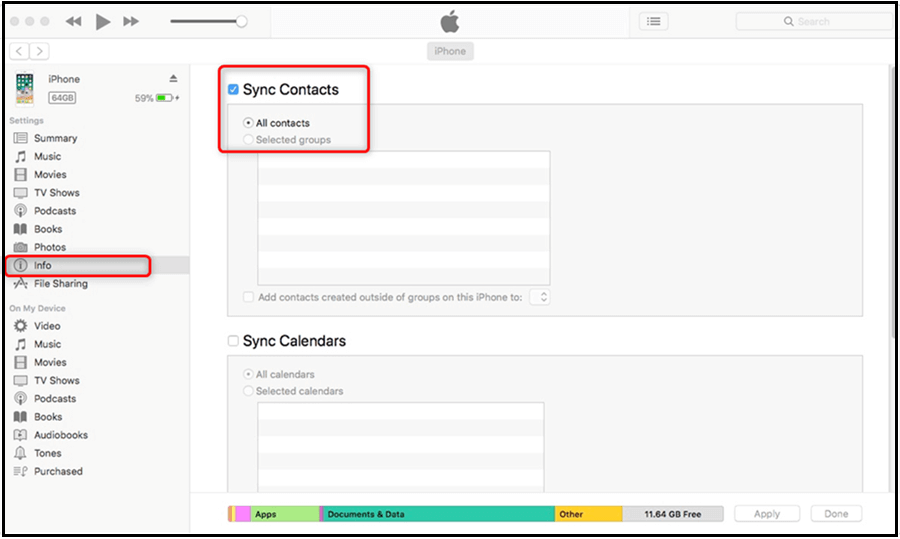
انتقال مخاطبین از کامپیوتر به گوشی آیفون
برای ارسال مخاطبین به گوشی آیفون نیز باید از اتصال کابل استفاده کنید. هم در داخل کامپیوتر و هم داخل گوشی وارد نرمافزار iTunes شوید. سپس وارد بخش مخاطبین شوید و گزینه وارد کردن مخاطبین را انتخاب کنید. در ادامه نرمافزار روند انتقال مخاطبین را تکمیل خواهد کرد و آنها را در دفترچه تلفن مشاهده میکنید.
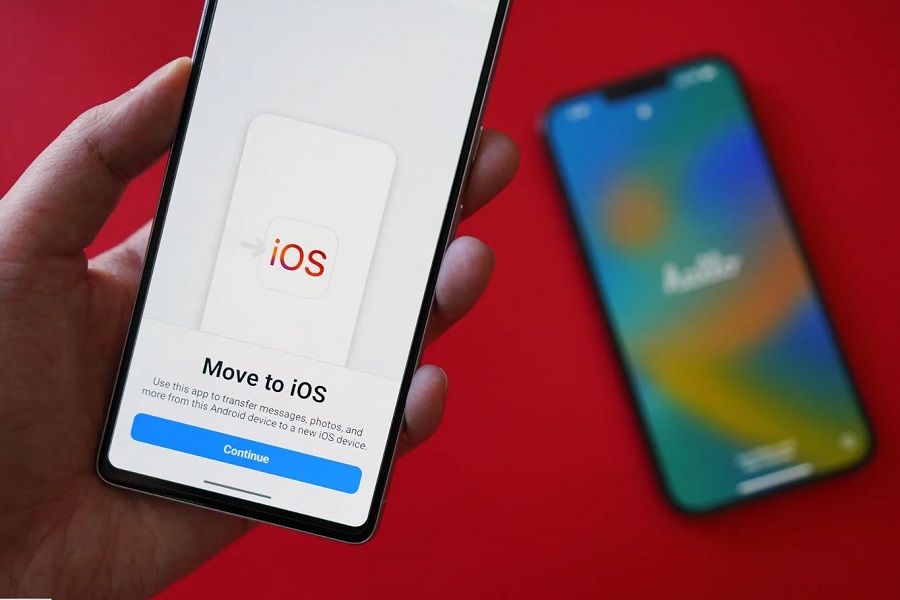
پیشگامیت؛ یک مرجع برتر برای دوستداران دنیای تکنولوژی
به طور کلی انتقال مخاطبین از اندروید به آیفون با استفاده از روشهایی که در بالا اشاره کردیم به راحتی قابل انجام است. شما میتوانید با توجه به نرمافزارهای موجود در گوشیهای خود و نیز امکانات موجود بهترین شیوه را برای انتقال انتخاب کنید. همچنین میتوانید با مراجعه به وبسایت پیشگامیت از جدیدترین اخبار تکنولوژی و ترفندهای کاربردی گوناگون، از جمله روشهای انتقال مخاطبین، انتقال فایل و نصب نرمافزارهای گوناگون در گوشیهای iOS، آگاه شوید. ما در این سایت بهروزترین اطلاعات را در این زمینهها برای شما قرار میدهیم.
نظرات
0دیدگاه خود را ثبت کنید
برای ارسال نظر و مشارکت در گفتگو، لطفا وارد حساب کاربری خود شوید.